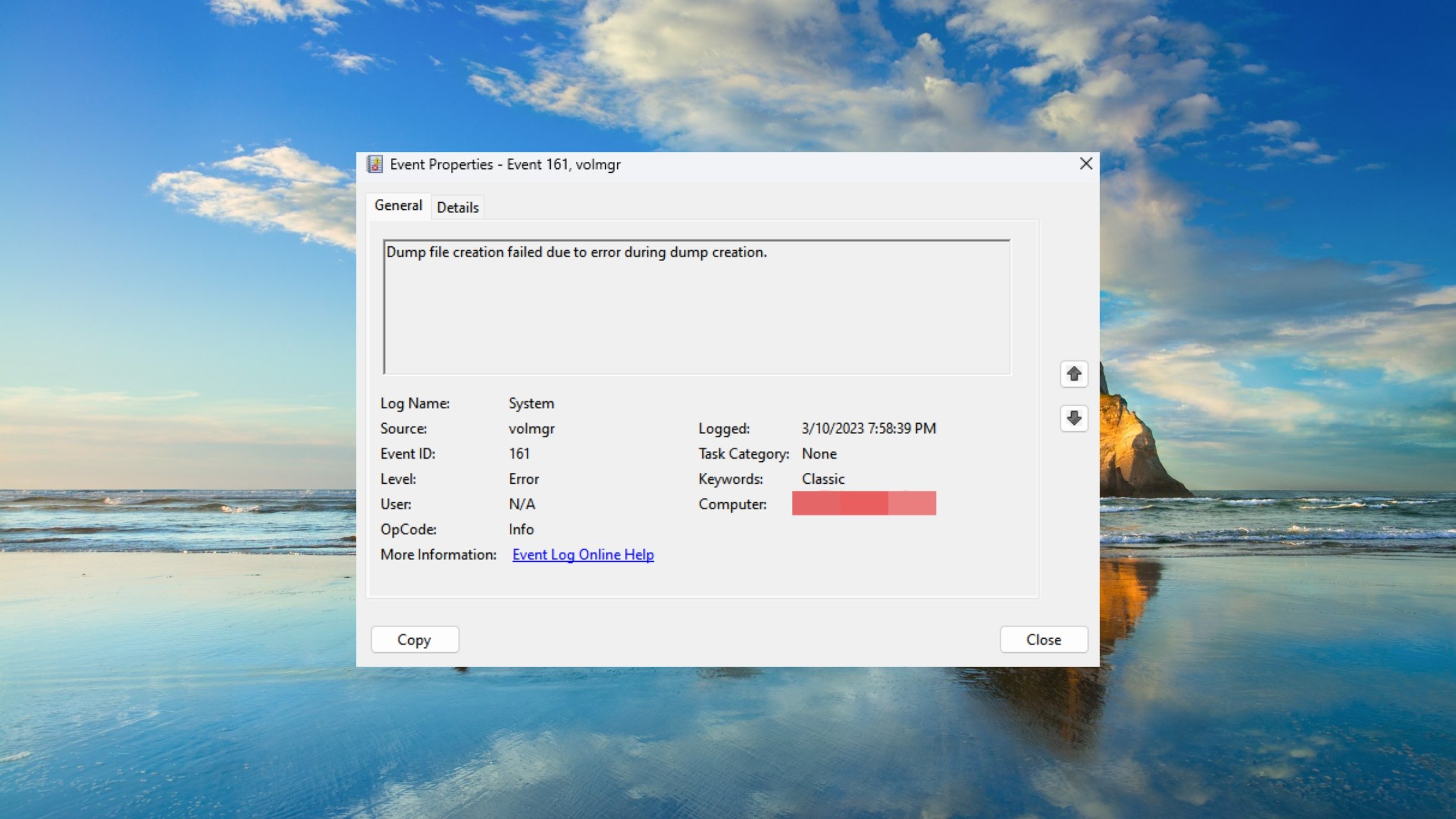- El error de creación del archivo de volcado falló a menudo podría conducir a un error BSOD.
- Puede solucionar esto desactivando la opción de inicio automático en su sistema.
- También debe intentar eliminar cualquier programa de limpieza instalado en su PC.
Nuestros lectores han informado que se encontraron con el error de creación del archivo de volcado fallido en su PC con Windows. La peor parte es invertir, los usuarios descubrieron que este error les fue lanzado de la nada ya que no se creó un archivo de volcado al verificar con el Visor de eventos.
Está en el lugar correcto si también está recibiendo este error de creación de archivo de volcado fallido y está buscando soluciones. Porque en esta guía, compartiremos muchas soluciones que lo ayudarán a resolver rápidamente el problema de su parte. Entremos directamente en ello.
¿Qué causa el error de creación del archivo de volcado fallido?
Después de buscar en Internet, hemos compilado una lista de razones que podrían desencadenar el error de creación del archivo de volcado fallido en su PC.
- Aplicaciones problemáticas de limpieza de terceros: Si está utilizando una aplicación de limpieza para limpiar archivos basura en su PC, es probable que elimine el archivo de volcado en su PC, de ahí el error.
- Archivos corruptos del sistema: Los archivos del sistema corruptos no solo pueden causar problemas con el rendimiento del sistema operativo, sino también conflictos con los programas relacionados con el sistema.
- BIOS desactualizadoNota: varios informes de usuarios han confirmado que la creación de este archivo de volcado falló y se produjo un error debido a que el BIOS está desactualizado.
- Problemas de memoria RAM: Los archivos de volcado a menudo se escriben en la RAM. En caso de que haya algunos problemas relacionados con la RAM en su PC, se enfrentará a este error.
Repasemos las soluciones que lo ayudarán a resolver el error de creación del archivo de volcado fallido en su PC.
¿Cómo puedo solucionar el error de creación del archivo de volcado fallido en mi PC?
En este articulo
1. Desinstalar el programa de limpieza
- Abre el Comenzar menú presionando la tecla Win.
- Abierto Panel de control.

- Haga clic en Programas y características.

- Seleccione la aplicación de limpieza y presione el botón Desinstalar botón.

- Siga las instrucciones en pantalla (si las hay) para eliminar completamente la aplicación de su PC.
- Reanudar tu computador.
Las aplicaciones de limpieza a menudo son responsables de eliminar la carpeta del archivo de volcado y tratarla como un archivo temporal. Por lo tanto, puede intentar eliminarlos y verificar si esto soluciona el error de creación del archivo de volcado.
Sin embargo, pueden ayudar a eliminar archivos basura no deseados de su PC y aumentar el rendimiento de su sistema. Puede consultar algunas de las aplicaciones de limpieza de archivos basura recomendadas que puede probar.
2. Arreglar archivos corruptos del sistema
- Pulse la tecla Win para abrir el Comenzar menú.
- Correr símbolo del sistema como administrador.
- Escriba el siguiente comando y presione Entrar. sfc /escanear ahora
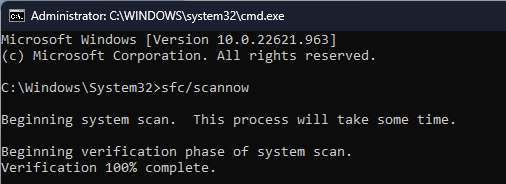
- Espere a que la herramienta de escaneo SFC complete el proceso de diagnóstico y reparación.
- Escriba los siguientes comandos y presione Entrar, uno por uno. Dism /En línea /Imagen de limpieza /CheckHealth Dism /En línea /Imagen de limpieza /ScanHealth Dism /En línea /Limpieza-Imagen /RestoreHealth

3. Actualizar BIOS
Según los informes, el error de creación del archivo de volcado falló cuando su BIOS no está actualizado. Una versión de BIOS inestable también es una de las razones clave. En tal caso, le sugerimos que instale el BIOS más reciente para mantener el rendimiento de su PC en buen estado.
Sin embargo, no es fácil actualizar el BIOS en su PC, ya que un movimiento incorrecto puede bloquear su PC. Para eso, hemos creado una guía dedicada que explica cómo puede actualizar el BIOS en su PC con Windows 10.
Los usuarios de Windows 11 no se preocupen, ya que hemos cubierto una guía similar que muestra los pasos para actualizar el BIOS en su PC con Windows 11. Estas guías también explican cómo puede verificar la versión del BIOS en su sistema operativo Windows.
Consulte estas guías antes de pisar el acelerador a fondo, ya que le ayudarán a actualizar de forma segura la versión del BIOS.
4. Cambiar la configuración de depuración
- Haga clic derecho en esta computadora icono y seleccione Propiedades.
- Haga clic en Configuración avanzada del sistema.

- Haga clic en Ajustes Para el Inicio y Recuperación sección.

- Seleccionar Volcado de memoria completo desde el Escribir información de depuración desplegable.

- Hacer clic DE ACUERDO para guardar los cambios.
- Reanudar tu computador.
5. Ajustar el registro
- Abre el Correr diálogo presionando las teclas Win + R.
- Tipo regeditar y presiona DE ACUERDO.

- Navegue a la siguiente ruta y presione Entrar. HKEY_LOCAL_MACHINESistemaCurrentControlSetControlCrashControl

- Botón derecho del ratón en el espacio en blanco a la derecha.
- Seleccionar Nuevo y luego Valor DWORD (32 bits).
- Cambie el nombre de este DWORD recién creado como Parámetros de visualización.
- Editar el Datos de valor a 1.
- Prensa DE ACUERDO.
- Reanudar tu computador.
Compruebe si ajustar el registro como se sugirió anteriormente lo ayuda a deshacerse del error de creación del archivo de volcado fallido en su PC.
6. Deshabilitar la opción de reinicio automático
- Haga clic derecho en esta computadora icono y seleccione Propiedades.
- Haga clic en Configuración avanzada del sistema.

- Haga clic en Ajustes Para el Inicio y Recuperación sección.

- Bajo Fallo de sistemadesmarque la Reiniciar automáticamente caja.
- Hacer clic DE ACUERDO para aplicar los cambios.
- Reinicie su PC.
Cuando apaga o deshabilita la opción de reinicio automático, se asegura de que su sistema no cree accidentalmente un archivo de volcado con una configuración incorrecta. Esto también podría ayudarlo a resolver el error de creación del archivo de volcado fallido en su PC.
Eso es todo de nosotros en esta guía. En particular, tenemos una guía que explica dónde puede encontrar los archivos de volcado en su PC con Windows 11 muy fácilmente. Deberías comprobarlo si te interesa.
Háganos saber en los comentarios a continuación cuál de las soluciones anteriores resolvió el error de creación del archivo de volcado fallido para usted.